Lexmark 4600 MFP OPTION Installation Manual [da]
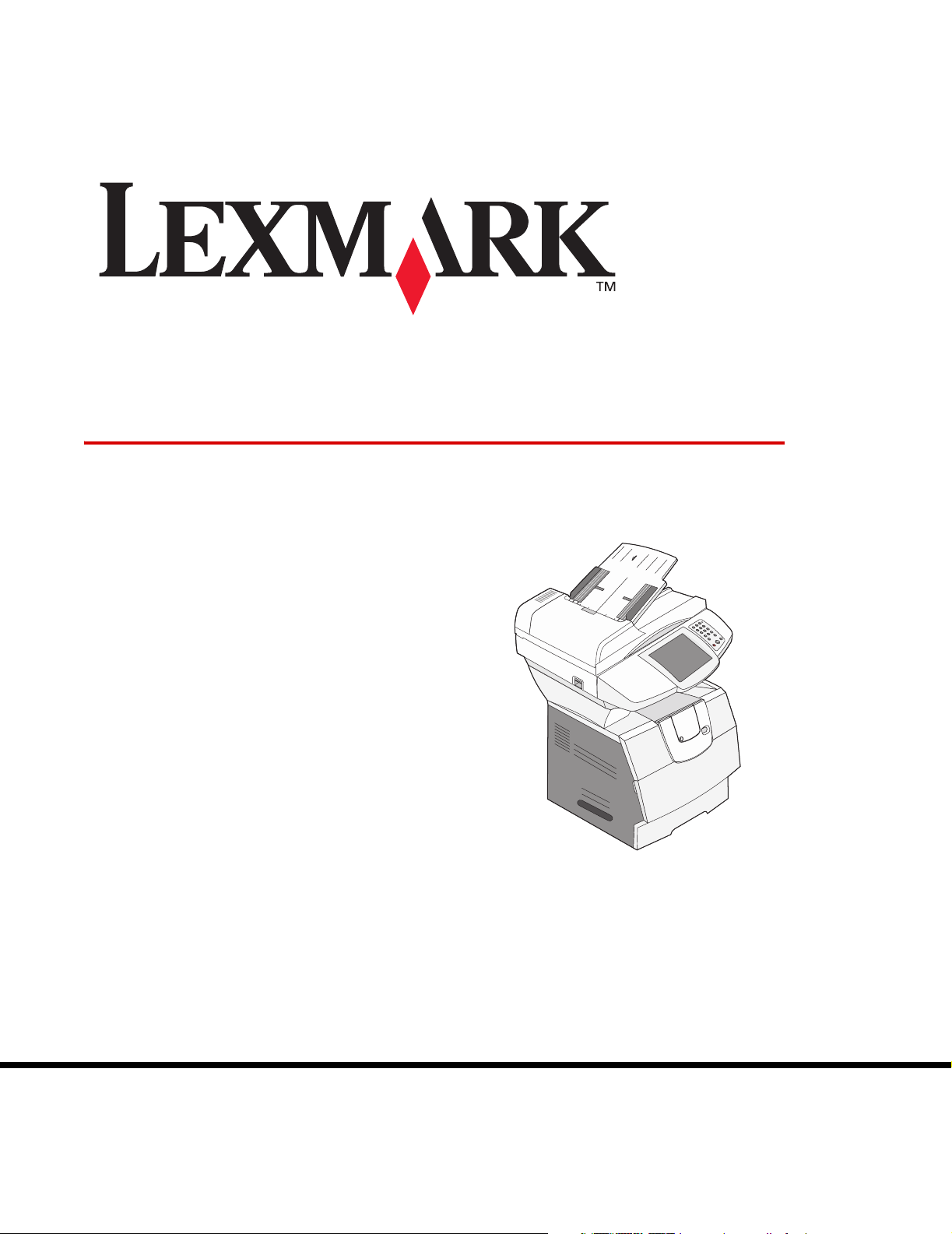
4600 MFP Option
Printer og scanner
Installationsvejledning til
printere i T640-, T642- og
T644-serien
April 2006
www.lexmark.com
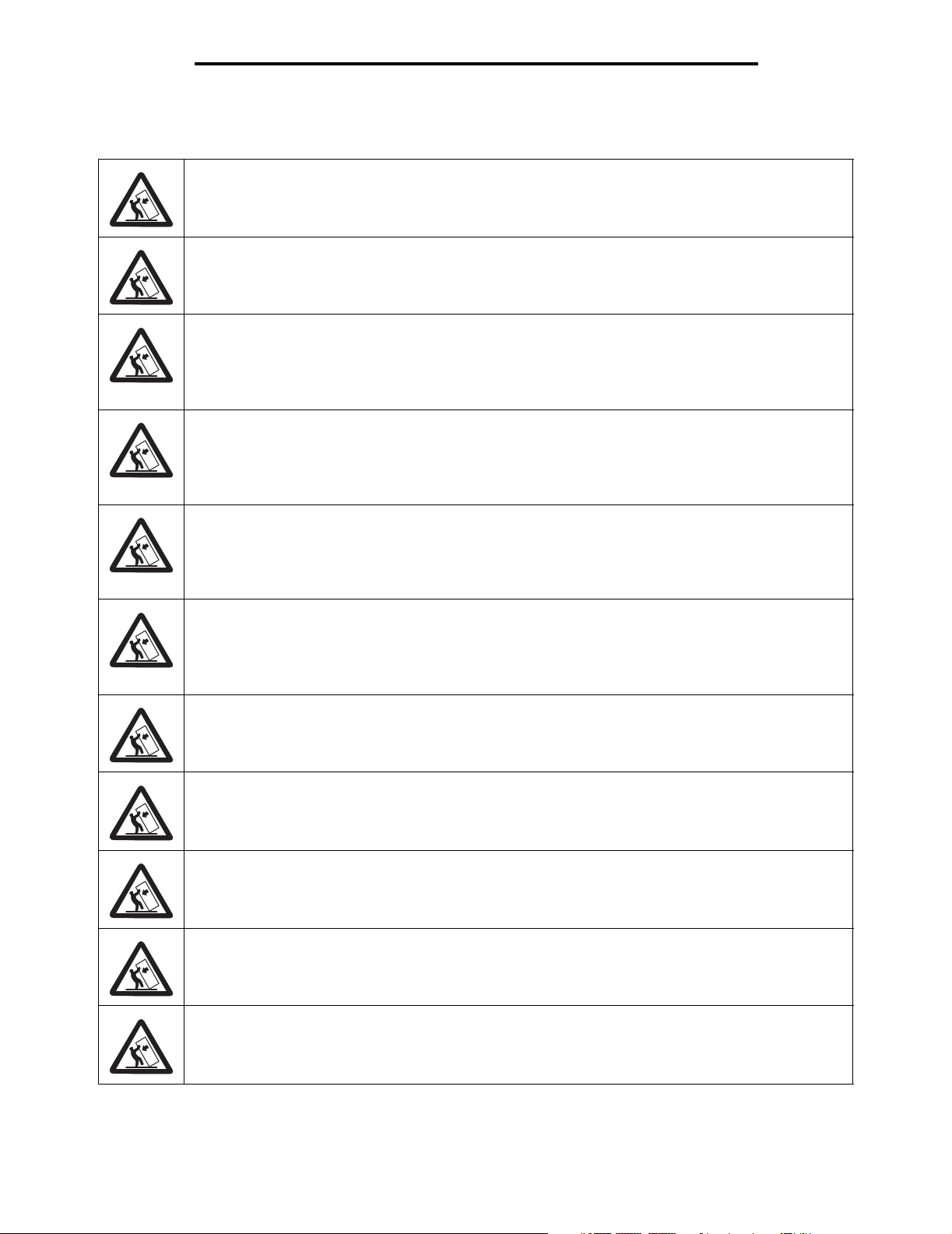
Oplysninger om stabilitet
CAUTION: Floor-mounted configurations require additional furniture for stability. You must use either a
printer stand or caster base if you are using a 2000-sheet drawer. Certain other configurations also must
have a printer stand or caster base. More information is available on our Lexmark Web site at
www.lexmark.com/multifunctionprinters.
VOORZICHTIG: Voor configuraties die op de grond staan, zijn extra onderdelen nodig ter bevordering van
de stabiliteit. Als u een lader voor 2000 vel gebruikt, dient u een printerstandaard of een printerbasis te
gebruiken. Bepaalde andere configuraties moeten ook een printerstandaard of printerbasis hebben.
Meer informatie is beschikbaar op de website van Lexmark op www.lexmark.com/multifunctionprinters.
ATTENTION : les configurations posées sur le sol nécessitent un meuble supplémentaire pour assurer leur
stabilité. Vous devez utiliser un support ou une base d'imprimante si vous utilisez un bac 2 000 feuilles.
Certaines autres configurations doivent également disposer d'un support ou d'une base d'imprimante.
Vous trouverez des informations supplémentaires sur le site Web de Lexmark à l'adresse suivante :
www.lexmark.com/multifunctionprinters.
VORSICHT: Für auf dem Boden stehende Drucker ist aus Stabilitätsgründen ein zusätzlicher Untersatz
erforderlich. Verwenden Sie bei Druckern mit einer 2000-Blatt-Papierzuführung ein Druckergestell oder eine
Druckerbasis. Für andere Konfigurationen ist ebenfalls ein Druckergestell oder eine Druckerbasis
erforderlich. Weitere Informationen finden Sie auf der Lexmark Website unter
www.lexmark.com/multifunctionprinters.
ATTENZIONE: Le configurazioni con installazione a terra richiedono componenti aggiuntivi per garantire
una stabilità maggiore. Se si utilizza un cassetto da 2000 fogli, è necessario utilizzare un supporto o una
base per la stampante. Anche altre configurazioni devono disporre di un supporto o di una base per la
stampante. Per ulteriori informazioni, visitare il sito Web Lexmark all'indirizzo
www.lexmark.com/multifunctionprinters.
PRECAUCIÓN: para las configuraciones que se vayan a colocar en el suelo se necesita un mueble
adicional para proporcionar estabilidad. Para poder utilizar un alimentador de 2000 hojas, debe utilizar un
soporte o base de impresora. Existen otras configuraciones que también necesitan un soporte o base de
impresora. Obtendrá más información en el sitio Web de Lexmark en
www.lexmark.com/multifunctionprinters.
PRECAUCIÓ: per a les disposicions muntades sobre el terra cal mobiliari addicional per aconseguir
estabilitat. Heu d'utilitzar una base o suport per a impressora si feu servir un alimentador per a 2000 fulls.
D'altres configuracions han de tenir també una base o suport per a impressora. Trobareu més informació a
la pàgina Web de Lexmark: www.lexmark.com/multifunctionprinters.
CUIDADO: As configurações com montagem no chão requerem móveis adicionais para que a estabilidade
seja assegurada. Tem de utilizar um suporte ou uma base para impressora se estiver a utilizar uma gaveta
de 2.000 folhas. Outras configurações também têm de ter um suporte ou uma base de impressora.
Mais informações disponíveis no Web site da Lexmark em www.lexmark.com/multifunctionprinters.
CUIDADO: As configurações cuja montagem é feita no chão exigem mobília adicional para maior
estabilidade. Use um suporte ou uma base para impressora caso esteja utilizando uma gaveta para
2.000 folhas. Algumas outras configurações também exigem um suporte ou uma base para impressora.
Mais informações estão disponíveis no site da Lexmark, em www.lexmark.com/multifunctionprinters.
VAR FÖRSIKTIG: Om skrivaren är placerad på golvet krävs ytterligare möbler för att den ska stå stabilt.
Du måste använda ett skrivarställ eller en skrivarbas om du använder en 2000-arkmatare. Vissa andra
konfigurationer måste också ha ett skrivarställ eller skrivarbas. Mer information finns på Lexmarks webbplats
www.lexmark.com/multifunctionprinters.
FORSIGTIG: Gulvbaserede konfigurationer kræver ekstra møbler for at gøre den pågældende konfiguration
mere stabil. Du skal bruge et printerbord eller et printerstativ, hvis du bruger skuffen til 2.000 ark. Visse
andre konfigurationer skal også bruge et printerbord eller et printerstativ. Du kan få yderligere oplysninger
på vores websted www.lexmark.com/multifunctionprinters
Oplysninger om stabilitet
1
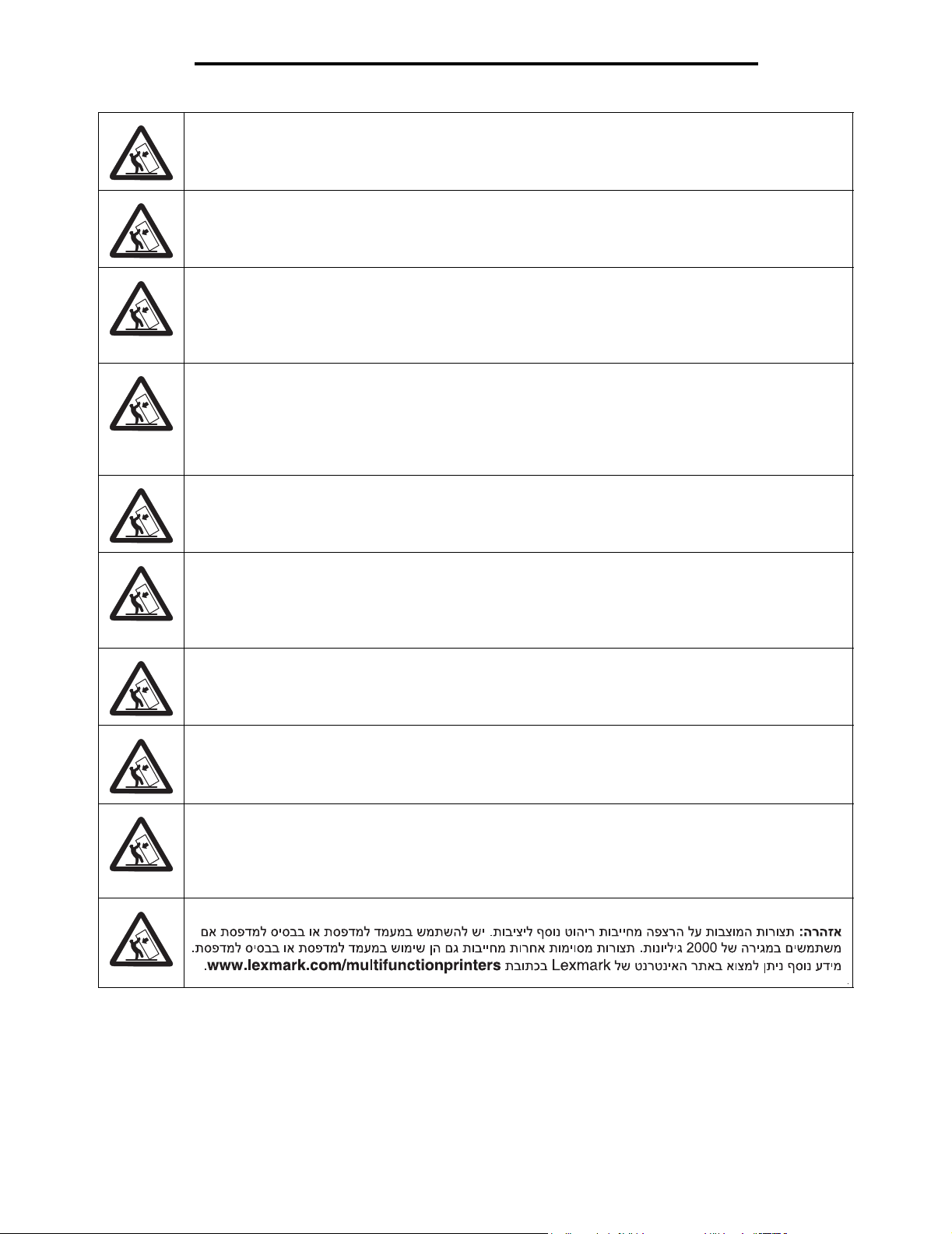
VAARA: Lattialle asennettu tulostin edellyttää lisätukea. Tulostinjalustaa tai -tukea on käytettävä, jos
monitoimilaitteeseen on asennettu 2000 arkin syöttölaite Myös tietyissä muissa kokoonpanoissa on
käytettävä tulostinjalustaa tai -tukea. Lisätietoja on Lexmarkin Web-sivuilla osoitteessa
www.lexmark.com/multifunctionprinters.
FORSIKTIG: Gulvmonterte konfigurasjoner krever ekstra møbelenheter som støtter og stabiliserer
skriveren. Du må bruke et skriverstativ eller en skriversokkel hvis du bruker en 2000 arks skuff. Andre
konfigurasjoner må også ha skriversokkel eller skriverbase. Du kan finne mer informasjon på Lexmarks
internasjonale hjemmeside www.lexmark.com/multifunctionprinters.
UWAGA: Konfiguracje montowane na podłodze wymagają zastosowania dodatkowych elementów w celu
zachowania stabilności. W przypadku korzystania z szuflady na 2000 arkuszy konieczne jest zastosowanie
stojaka lub podstawy drukarki. Niektóre inne konfiguracje również wymagają zastosowania stojaka lub
podstawy. Więcej informacji można znaleźć w witrynie internetowej firmy Lexmark pod adresem:
www.lexmark.com/multifunctionprinters.
ВНИМАНИЕ! Конфигурации, предусматривающие установку на полу, требуют дополнительных
конструкций для обеспечения устойчивости. При работе с выдвижным лотком на 2000 листов следует
использовать стойку принтера или основание принтера. Для установки некоторых других
конфигураций также требуется стойка принтера или основание принтера. Дополнительная
информация представлена на web-узле корпорации Lexmark по адресу
www.lexmark.com/multifunctionprinters.
UPOZORNĚNÍ: Sestavy usazené na podlahu potřebují kvůli stabilitě další díl. Pokud používáte zásobník na
2000 listů, je nutné použít buď stojan pod tiskárnu nebo podstavec tiskárny. Některé další sestavy také
vyžadují stojan pod tiskárnu nebo podstavec tiskárny. Další informace jsou uvedeny na webové stránce
společnosti Lexmark na adrese www.lexmark.com/multifunctionprinters.
POZOR: Konfigurácie, ktoré sa inštalujú na podlahu, vyžadujú kvôli stabilite doplnkové vybavenie.
Ak používate zásuvku na 2 000 listov, musíte použit' buď stojan tlačiarne alebo základnú skrinku tlačiarne.
Pri niektorých iných konfiguráciách musíte takisto použit' stojan tlačiarne alebo základnú skrinku tlačiarne.
Viac informácií je dostupných na našej webovej stránke spoločnosti Lexmark na adrese
www.lexmark.com/multifunctionprinters.
FIGYELEM! A padlóra állított készülékek stabil elhelyezése érdekében támasztékra van szükség.
2000 lapos fiók esetén alkalmazzon nyomtatóállványt. Egyes más konfigurációk is igényelhetik a
nyomtatóállvány használatát. További információkat a Lexmark webhelyén olvashat a
www.lexmark.com/multifunctionprinters címen.
DİKKAT: Zemine monte edilen yapılandırmaların dengesini korumak için ek mobilyalar gerekir.
2000-yapraklık bir çekmece kullanıyorsanız, bir yazıcı sehpası veya yazıcı altlığı kullanmanız gerekir.
Tüm diğer yapılandırmalarda da bir yazıcı sehpası veya yazıcı altlığı kullanmak zorunludur. Daha fazla
bilgiyi, Lexmark Web sitemizde, www.lexmark.com/multifunctionprinters adresinde bulabilirsiniz.
РСПУПЧЗ
РсЭрей нб чсзуймпрпйЮуефе еЯфе Эрйрлп екфхрщфЮ еЯфе вЬуз екфхрщфЮ бн чсзуймпрпйеЯфе ухсфЬсй
чщсзфйкьфзфбт 2000 цэллщн. ПсйумЭнет Ьллет дйбмпсцюуейт рсЭрей ерЯузт нб дйбиЭфпхн Эрйрлп
екфхрщфЮ Ю вЬуз екфхрщфЮ. Ресйууьфесет рлзспцпсЯет иб всеЯфе уфзн фпрпиеуЯб фзт Lexmark уфп
Web уфз дйеэихнуз www.lexmark.com/multifunctionprinters.
: Пй ерйдбрЭдйет дйбмпсцюуейт брбйфпэн ерйрлЭпн ерЯрлщуз гйб уфбиесьфзфб.
Oplysninger om stabilitet
2
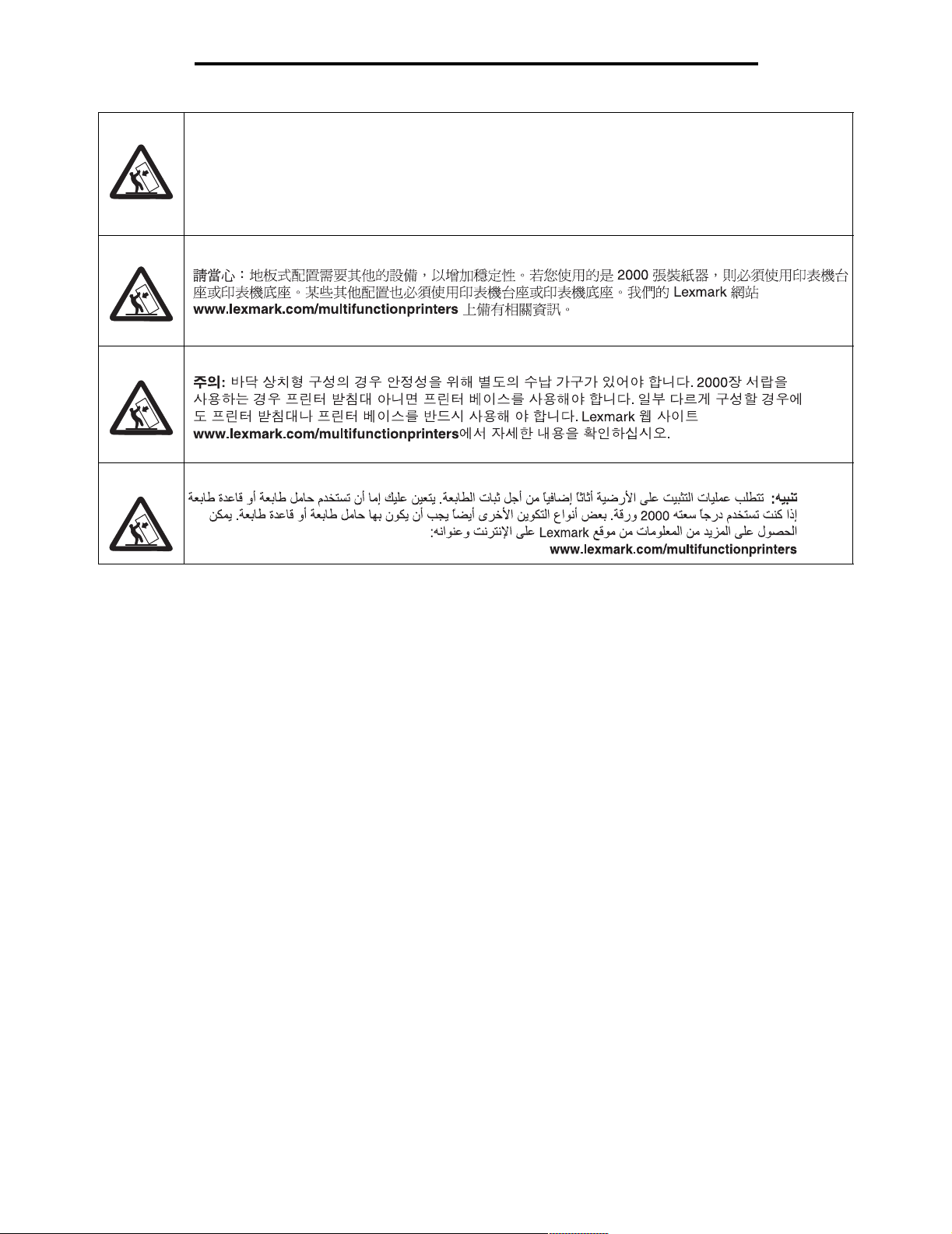
ᇣᖗ˖㨑ഄ䜡㕂㽕∖᳝䰘ࡴ䆒ҹ⹂ֱ〇ᅮᗻDŽབᵰՓ⫼ 2000 义䖯㒌఼ˈᙼᖙ乏Փ⫼ᠧᴎᎹৄᠧ
ᴎᑻDŽᶤѯ݊ᅗ䜡㕂гᖙ乏Փ⫼ᠧᴎᎹৄᠧᴎᑻDŽৃҢ Lexmark ⱘ Web キ⚍˖
www.lexmark.com/multifunctionprinters Ϟ㦋পֵᙃDŽ
Oplysninger om stabilitet
3
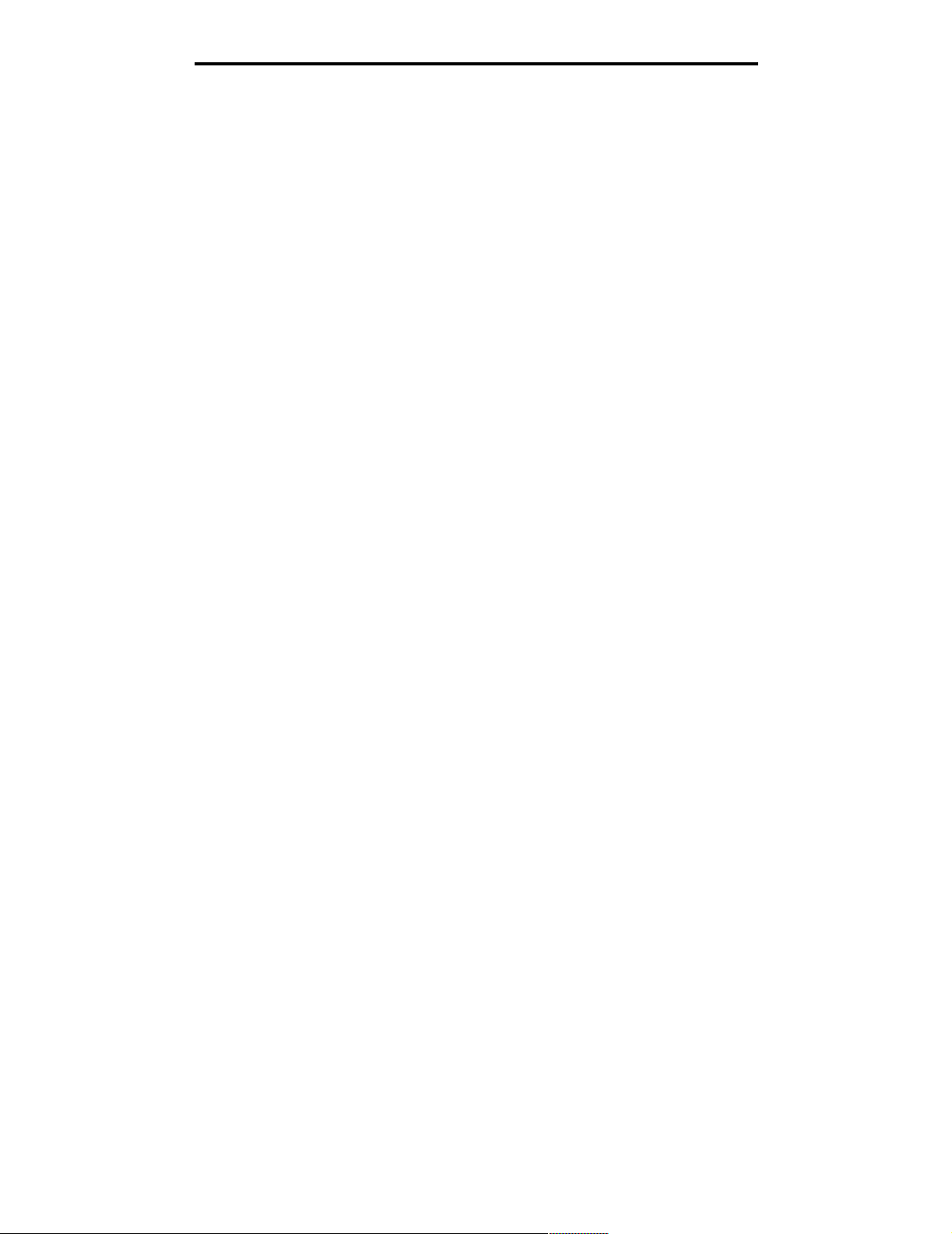
Oplysninger om stabilitet
4
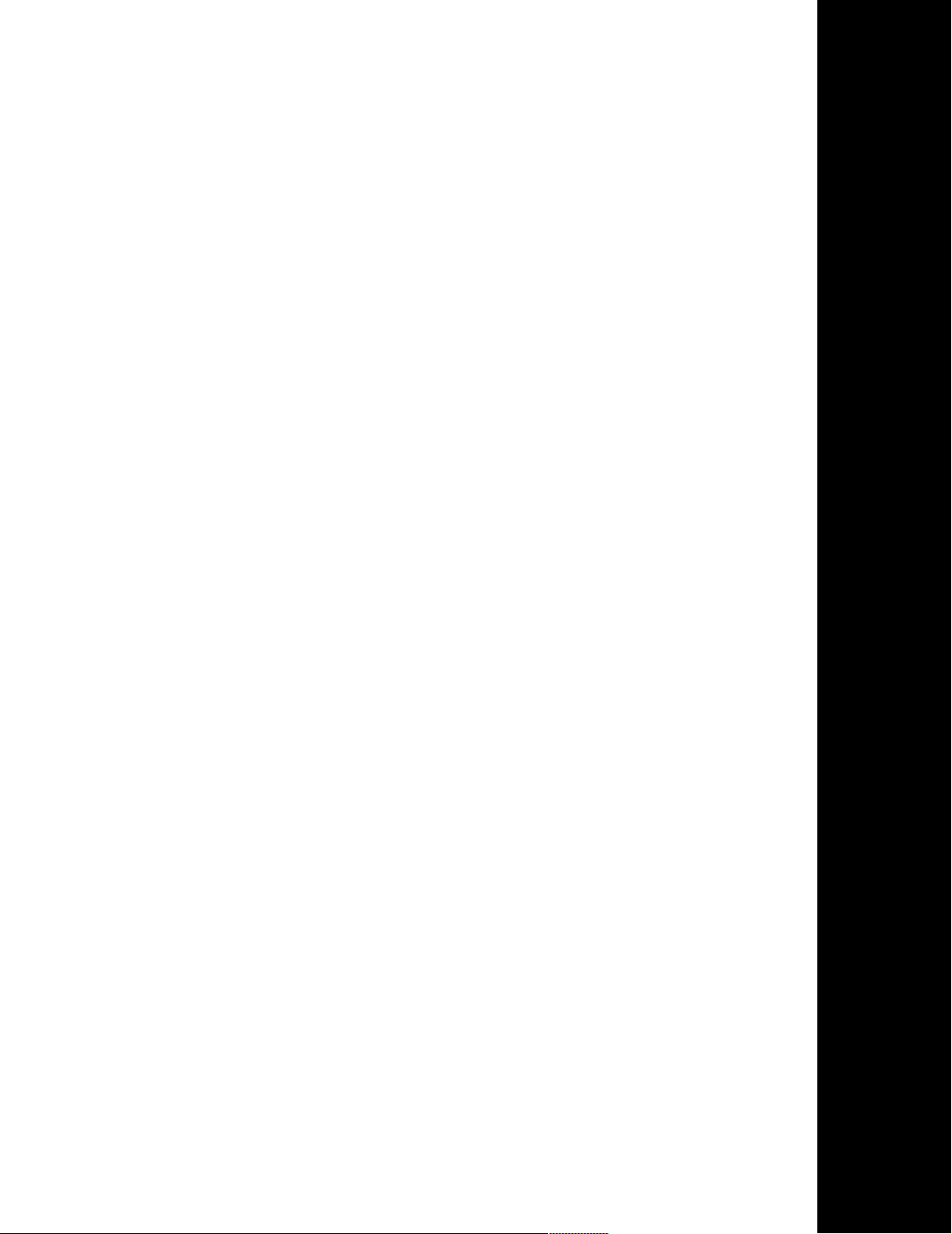
Dansk
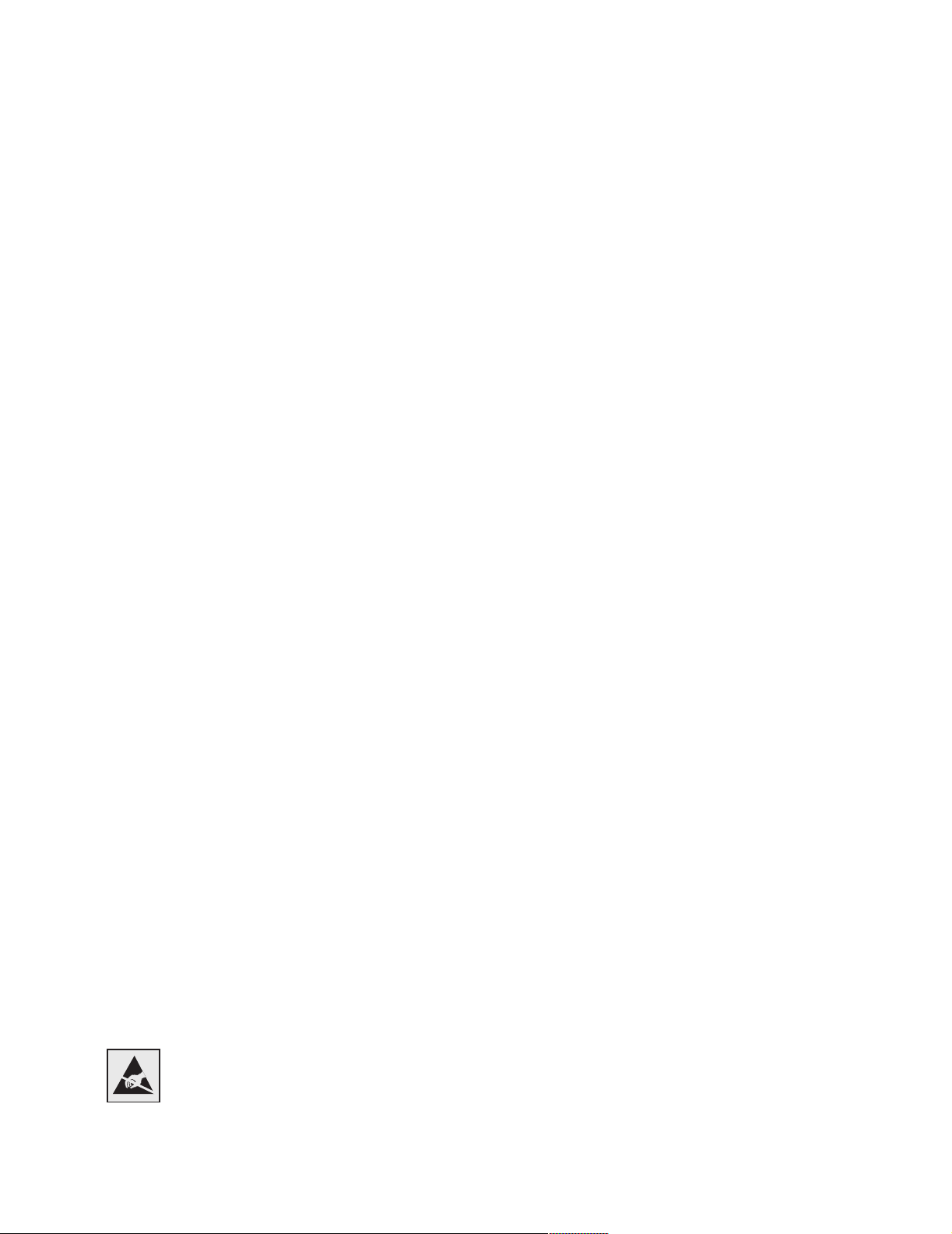
Edition: April 2006
The following paragraph does not apply to any country where such provisions are inconsistent with local law: LEXMARK
INTERNATIONAL, INC., PROVIDES THIS PUBLICATION “AS IS” WITHOUT WARRANTY OF ANY KIND, EITHER EXPRESS OR
IMPLIED, INCLUDING, BUT NOT LIMITED TO, THE IMPLIED WARRANTIES OF MERCHANTABILITY OR FITNESS FOR A PARTICULAR
PURPOSE. Some states do not allow disclaimer of express or implied warranties in certain transactions; therefore, this statement may not
apply to you.
This publication could include technical inaccuracies or typographical errors. Changes are periodically made to the information herein; these
changes will be incorporated in later editions. Improvements or changes in the products or the programs described may be made at any time.
Comments about this publication may be addressed to Lexmark International, Inc., Department F95/032-2, 740 West New Circle Road,
Lexington, Kentucky 40550, U.S.A. In the United Kingdom and Eire, send to Lexmark International Ltd., Marketing and Services
Department, Westhorpe House, Westhorpe, Marlow Bucks SL7 3RQ. Lexmark may use or distribute any of the information you supply in
any way it believes appropriate without incurring any obligation to you. To obtain additional copies of publications related to this product, visit
the Lexmark Web site at www.lexmark.com.
References in this publication to products, programs, or services do not imply that the manufacturer intends to make these available in all
countries in which it operates. Any reference to a product, program, or service is not intended to state or imply that only that product,
program, or service may be used. Any functionally equivalent product, program, or service that does not infringe any existing intellectual
property right may be used instead. Evaluation and verification of operation in conjunction with other products, programs, or services, except
those expressly designated by the manufacturer, are the user’s responsibility.
Trademarks
Lexmark, Lexmark with diamond design, StapleSmart, PrintCryption, and MarkNet are trademarks of Lexmark International, Inc., registered
in the United States and/or other countries.
PCL® is a registered trademark of the Hewlett-Packard Company. PCL is Hewlett-Packard Company’s designation of a set of printer
commands (language) and functions included in its printer products. This printer is intended to be compatible with the PCL language. This
means the printer recognizes PCL commands used in various application programs, and that the printer emulates the functions
corresponding to the commands.
Details relating to compatibility are included in the Technical Reference.
Other trademarks are the property of their respective owners.
© 2006 Lexmark International, Inc.
All rights reserved.
UNITED STATES GOVERNMENT RIGHTS
This software and any accompanying documentation provided under this agreement are commercial computer software and documentation
developed exclusively at private expense.
Sikkerhedsoplysninger
• Slut netledningen til en stikkontakt med jordforbindelse, og som sidder tæt på produktet, og som er nem at komme til.
FORSIGTIG! Brug ikke faxfunktionen i tordenvejr. Installer ikke dette produkt, og foretag ikke elektriske tilslutninger eller
kabeltilslutninger, som f.eks. netledningen eller telefonen, i tordenvejr.
• Brug udelukkende en AWG 26 eller en større telekommunikationsledning (RJ-11), når du slutter dette produkt til det offentlige
telefonnetværk.
• Service og reparationer, som ikke er beskrevet i brugervejledningen, skal udføres af en kvalificeret tekniker.
• Dette produkt er udviklet, testet og godkendt til at opfylde strenge, globale sikkerhedsstandarder med brug af bestemte Lexmark-
komponenter. Nogle af delenes sikkerhedsfunktioner er ikke altid tydelige. Lexmark er ikke ansvarlig for brug af andre
erstatningsdele.
• FORSIGTIG! Kontroller, at alle eksterne forbindelser (så som Ethernet- og telefonsystemforbindelser) er korrekt installeret i de
markerede plug-in-porte.
• Dette produkt bruger en laser.
FORSIGTIG! Brug af andre kontroller, justeringer eller udførelse af andre procedurer end dem, der er angivet i dette dokument, kan
medføre skadelig laserstråling.
• Lampen i dette produkt indeholder kviksølv (<5mg Hg). Uskadeliggørelse af kviksølv kan være reguleret pga.miljømæssige hensyn.
For oplysninger om bortskaffelse eller genbrug kan du kontakte de lokale myndigheder eller Electronic Industries Alliance:
www.eiae.org.
Erklæring om statisk følsomhed
Advarsel: Dette symbol angiver dele, der er følsomme over for statisk elektricitet. Rør ikke ved de områder, der sidder i
nærheden af disse symboler, uden først at røre ved printerens metalramme.
6
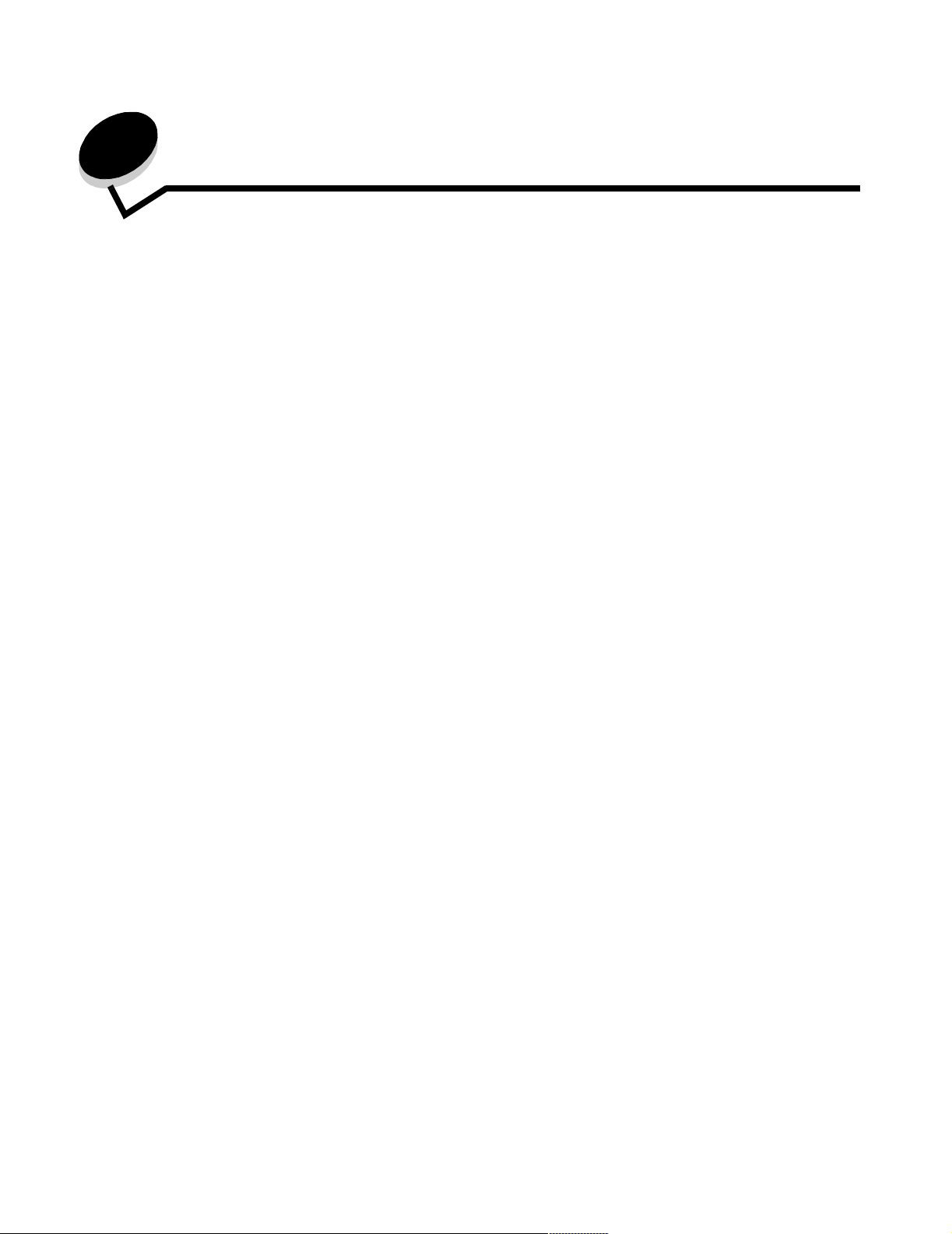
Indhold
Oplysninger om stabilitet .................................................................................................................................1
Kapitel 1: Sådan kommer du i gang .................................................................................. 9
Konventioner ....................................................................................................................................................9
Sådan anvender du denne bog .......................................................................................................................9
Sådan slukker du for printeren ......................................................................................................................... 9
Valg af placering til din printer .........................................................................................................................9
Tilpasning af din printeroption ........................................................................................................................10
Drivere og optioner ........................................................................................................................................11
Hvor skal man begynde .................................................................................................................................11
Kapitel 2: Opsætning af det justerbare printerbord ...................................................... 12
Samling af det justerbare printerbord ............................................................................................................12
Installation af skuffe til 250 ark eller skuffe til 500 ark ....................................................................................13
Installation af en dupleksenhed .....................................................................................................................14
Placering af printeren .....................................................................................................................................15
Installation af finisher og sorteringsenhed .....................................................................................................16
Installation af scanneren ................................................................................................................................17
Kapitel 3: Opsætning af lavprofilbord ............................................................................. 18
Samling af lavprofilbordet ..............................................................................................................................18
Installation af skuffe til 250 ark eller skuffe til 500 ark ....................................................................................19
Installation af en dupleksenhed .....................................................................................................................20
Placering af printeren .....................................................................................................................................21
Installation af scannerhylden .........................................................................................................................22
Installation af scanneren ................................................................................................................................23
Kapitel 4: Opsætning af base med hjul ........................................................................... 24
Installation af basen med hjul ........................................................................................................................25
Installation af scannerhylden .........................................................................................................................25
Installation af scanneren ................................................................................................................................26
Kapitel 5: Opsætning af scannerbord ............................................................................. 28
Placering af scannerbordet ............................................................................................................................28
Installation af outputoptioner ..........................................................................................................................29
Kapitel 6: Opsætning af scanneroption .......................................................................... 30
Placering af scanneren ..................................................................................................................................30
7
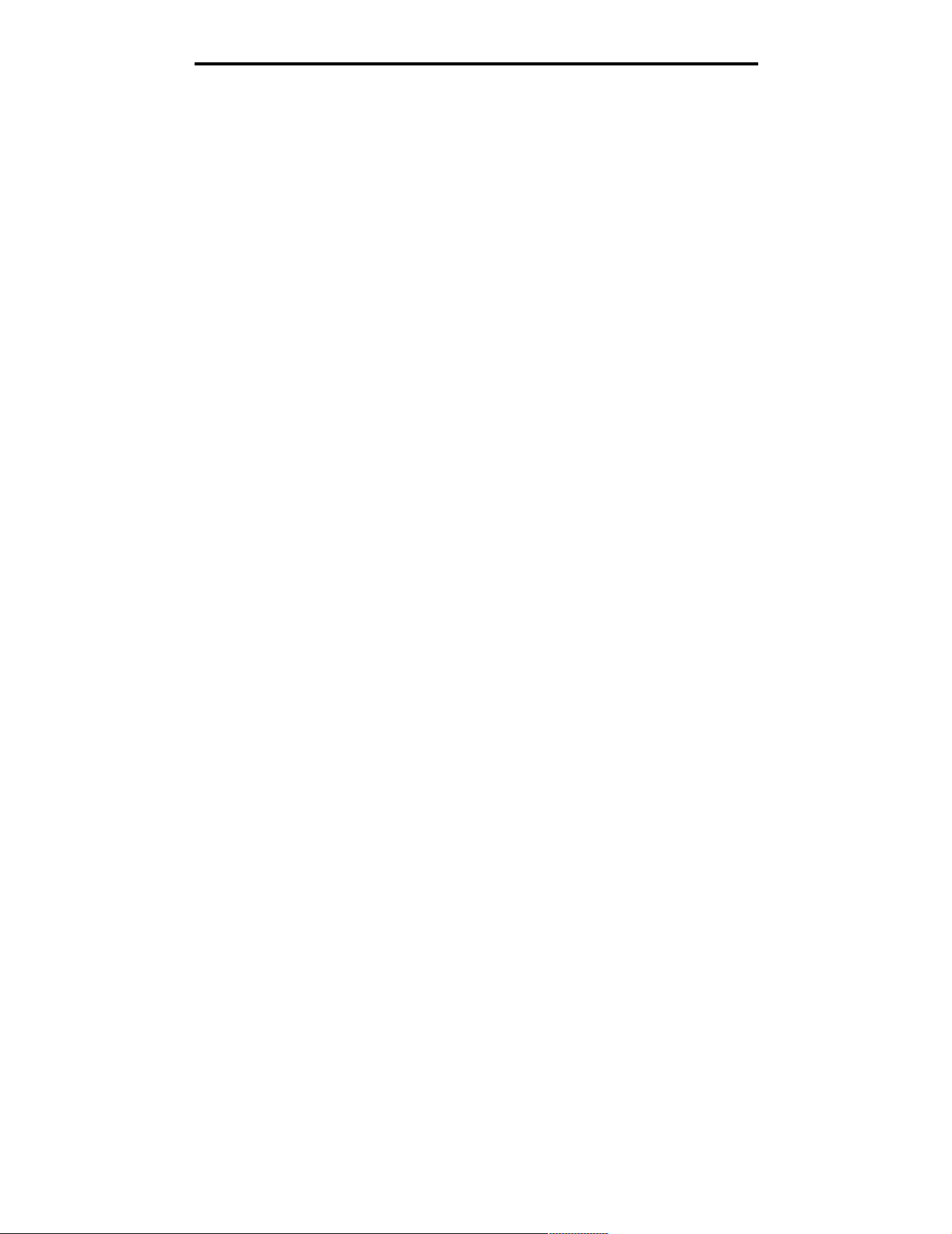
Indhold
Kapitel 7: Opsætning af printeren ................................................................................... 31
Fjernelse af tonerkassettens emballage ........................................................................................................31
Ilægning af papir ............................................................................................................................................34
Kapitel 8: Installation af printerhukommelses- eller optionskort ................................. 35
Adgang til printerens systemkort ...................................................................................................................35
Installation af et hukommelseskort ................................................................................................................37
Installation af et firmwarekort ......................................................................................................................... 38
Installation af et interfacekort og -kabel .........................................................................................................39
Genindsæt skjoldet ........................................................................................................................................40
Kapitel 9: Scanneropsætning .......................................................................................... 41
Installation af dækslet på printerens kontrolpanel ..........................................................................................41
Sådan låser du scanneren op ........................................................................................................................42
Tilslutning af kabler og netledningen .............................................................................................................42
Installation af drivere ......................................................................................................................................43
Faxopsætning ................................................................................................................................................44
Bekræft printeroptionens opsætning .............................................................................................................. 47
Kapitel 10: Fordeling af printerens brugeroplysninger ................................................. 49
Sådan finder du brugeroplysninger ................................................................................................................ 49
Fordeling af brugeroplysninger ......................................................................................................................49
Begrænse brugen af printeren .......................................................................................................................49
Kapitel 11: Løsning af opsætningsproblemer ................................................................ 50
Mere hjælp .....................................................................................................................................................50
8
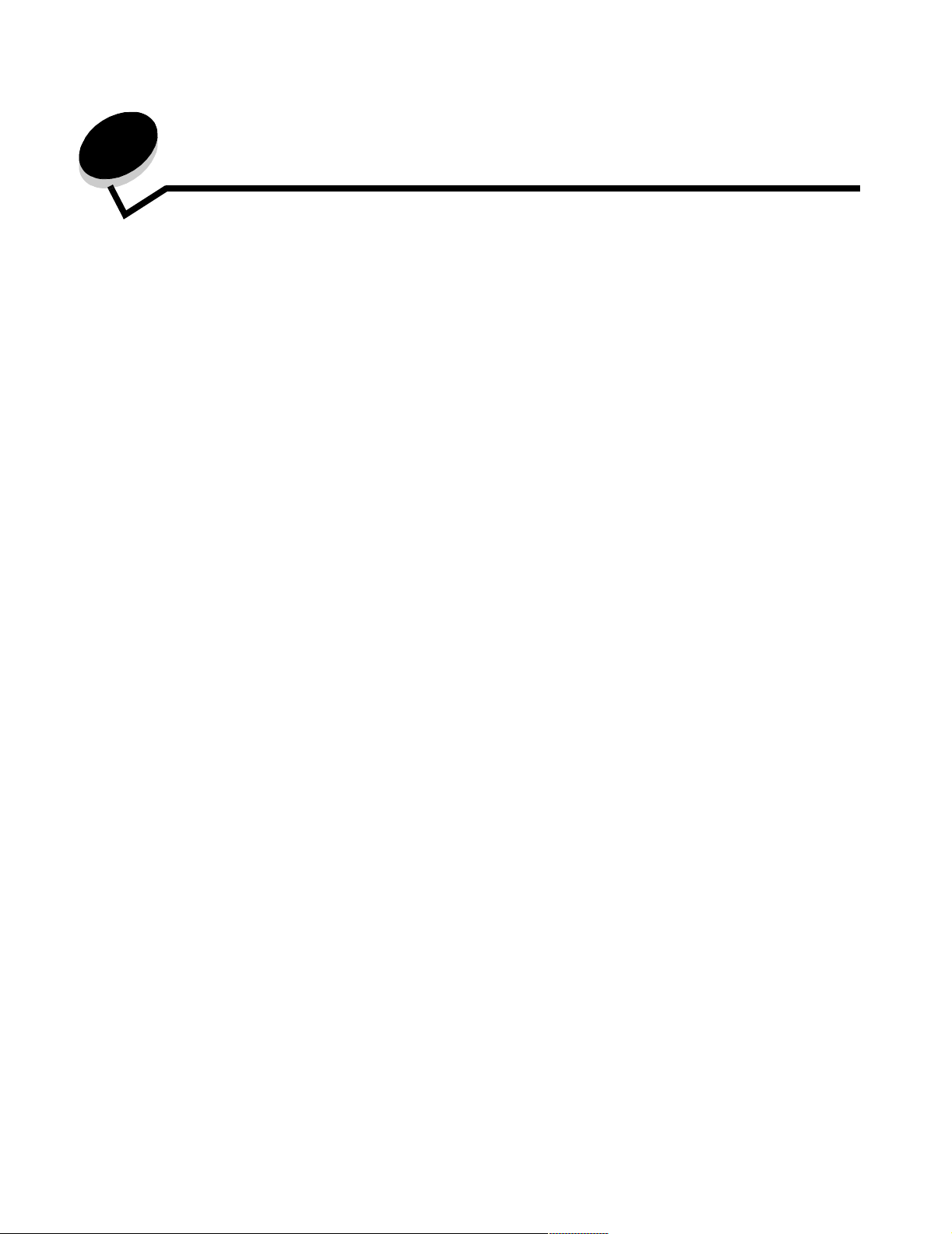
1
Sådan kommer du i gang
Konventioner
Bemærk: Bemærk: henviser til noget, der kan hjælpe dig.
FORSIGTIG:Forsigtig: gør opmærksom på forhold, der kan være farlige for dig.
Advarsel: Advarsel! henviser til forhold, der kan forvolde skade på hardware eller software.
Sådan anvender du denne bog
Formålet med denne guide er at hjælpe dig med opsætningen af din printer og scanner (printeroption). Hvis du ikke har en
af de optioner, der står på denne liste, kan du springe den del af guiden over og fortsætte med den næste opgave.
Hvis du har brug for flere oplysninger til at samle en option eller din printer, skal du se den dokumentation, der fulgte med
optionen eller din printer og dernæst vende tilbage til denne guide og fortsætte med opsætningen.
Sådan slukker du for printeren
Hvis du installerer en scanner, efter at printeren er sat op, skal du slukke for printeren og trække netledningen ud af både
stikkontakten på væggen og printeren eller skuffen til 2000 ark. Hvis du har andre enheder tilsluttet til printeren, skal du
også slukke for dem og trække deres netledninger ud.
Valg af placering til din printer
Når du vælger en placering til din printer og din printeroption, skal du sørge for, at der er plads nok til, at du kan åbne
printerens skuffer, dæksler, paneler og printeroption. Det er også vigtigt at:
• Sørge for at der er nok plads omkring printeren til, at den får tilstrækkelig med ventilation
• Sørge for at den står på en fast, plan overflade, der er stabil
• Sørge for at holde udstyret på afstand af direkte luftstrøm fra klimaanlæg, varmeapparater eller ventilators
• Sørge for at udstyret ikke udsættes for sollys, fugt eller temperatursvingninger
• Sørge for at holde udstyret rent, tørt og frit for støv
FORSIGTIG: Der skal være to personer om at løfte den på en sikker måde.
Bemærk: Lad printer og printeroption blive i kassen, indtil du er klar til at installere dem.
Sådan kommer du i gang
9
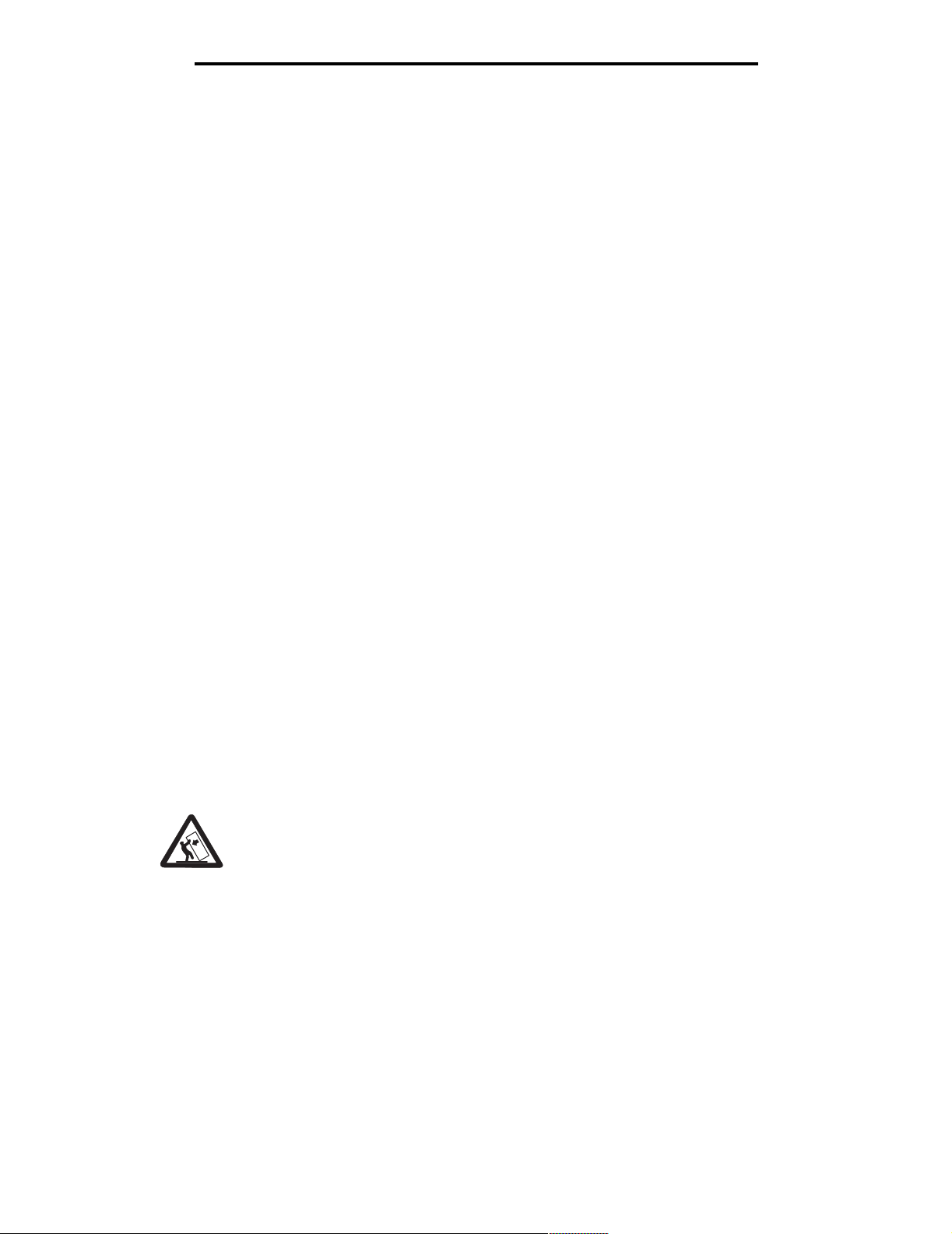
Sådan kommer du i gang
Tilpasning af din printeroption
Du kan tilpasse din printeroption med forskellige input-, output- og hukommelsesoptioner.
Bemærk: Lad alle komponenter og hardware blive i kasserne, indtil du er klar til at installere dem.
Kontroller de kasser, du har modtaget for at sikre dig, at du har alle de nødvendige komponenter til den konfiguration, du
har bestilt.
Installer printeren og optioner i følgende rækkefølge:
FORSIGTIG: Hvis du installerer optionerne, efter at du har installeret printeren, skal du slukke printeren og trække stikket
ud af stikkontakten, før du fortsætter.
1 Scannerbord, møbelstander eller base med hjul
2 Skuffe til 2.000 ark
3 Skuffe til 250 eller 500 ark
4 Dupleksenhed
5 Printer
6 Scannerhylde eller outputoptioner
7 Printeroption (scanner)
Følgende optioner er tilgængelige til din printeroption.
Bemærk: Yderligere optioner kan være tilgængelige til din printeroption.
Inputoptioner Outputoptioner Andre optioner
Skuffe til 250 ark Outputexpander Dupleksenhed
Skuffe til 500 ark Sorteringsenhed med 5 rum Afstandsstykke
Skuffe til 2000 ark (letter/A4) Højkapacitets outputstacker Scannerhylde
250-arks universalbakke med skuffe StapleSmart™-finisher Base med hjul
400-arks universalbakke med skuffe Scannerbord
Konvolutføder Møbelstander
FORSIGTIG: Gulvbaserede konfigurationer kræver ekstra møbler for at gøre den pågældende
konfiguration mere stabil. Du skal enten benytte et printerstativ eller en base med hjul, hvis du
bruger skuffen til 2000 ark. Enkelte andre konfigurationer kræver også brug af printerstativ eller
base med hjul. Du kan få yderligere oplysninger på vores websted www.lexmark.com/
multifunctionprinters.
Tilpasning af din printeroption
10
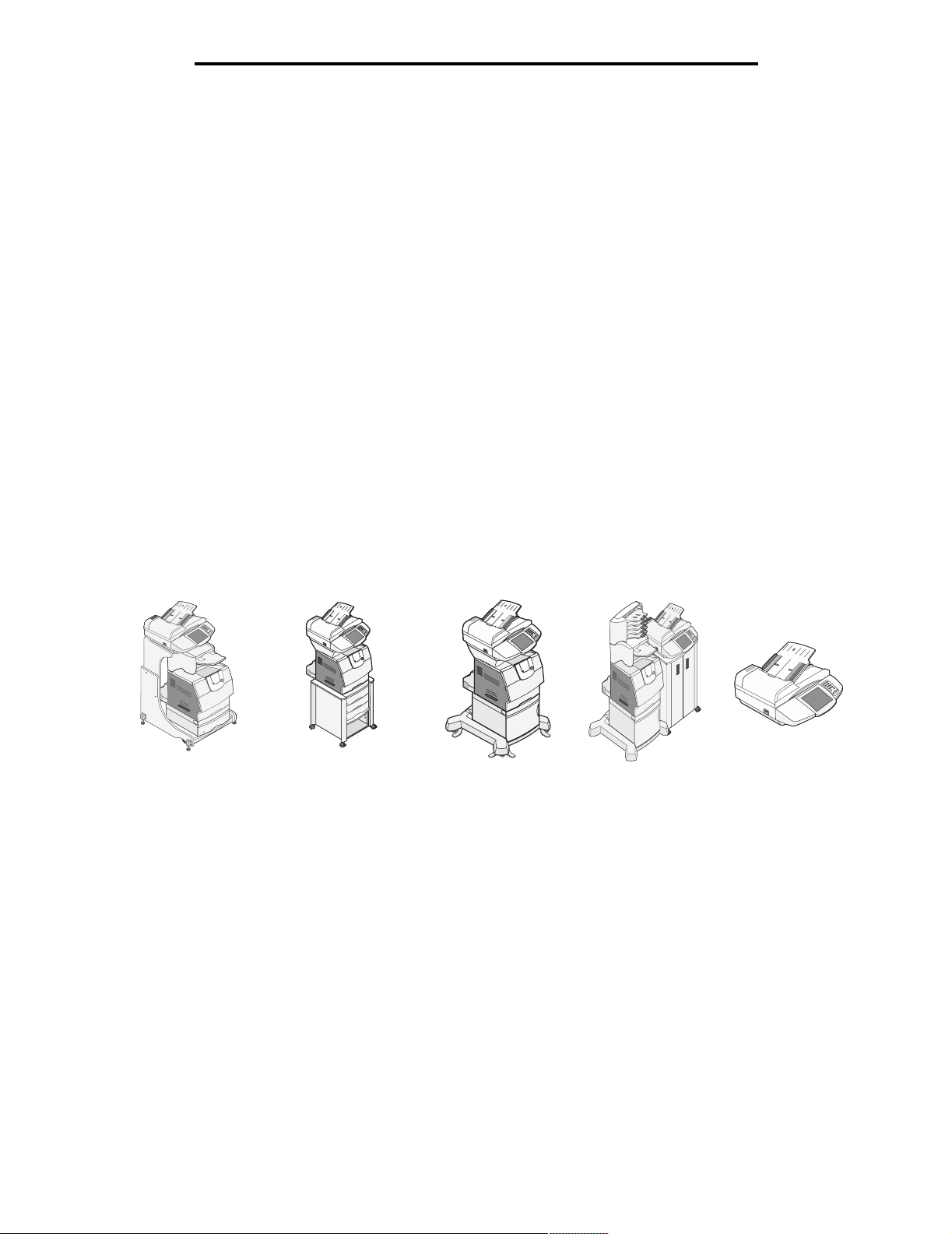
Sådan kommer du i gang
Drivere og optioner
Når du har tilsluttet netkablerne og tændt for din computer, skal du installere to sæt drivere. Først skal du installere
printerdriverne, som findes på drivers-cd, som blev leveret sammen med printeren. Dernæst skal du installere driverne
til printeroptionen, som findes på Software- og dokumentations- cd, som blev leveret sammen med printeroptionen.
Når du har installeret driverne, skal du undersøge, om computeren genkender de optioner, du har installeret ved at:
1 Åbne mappen Printere.
2 Højreklikke på den nye printer og vælge Egenskaber.
3 Vælge den fane, som indeholder de installerede optioner.
Det kan være Installerede optioner, Enhedsindstillinger, Enhed eller Optioner afhængigt af dit system.
4 Tilføje de installerede optioner.
Hvor skal man begynde
De indledende opsætningsprocedurers rækkefølge bestemmes af dine møbel-, stand- eller base med hjul-option.
Hvis du har:
• Justerbart bord til printeroption (varenummer 12B0602), se side 12.
• Lavprofilbord (varenummer 16C0379), se side 18.
• Base med hjul, se side 24.
• Scannerbord (varenummer 16C0700), se side 28.
• Kun scanner, se side 30.
Justerbart bord
til printeroption
Lavprofilbord
Base med hjul Scannerbord
Drivere og optioner
11
Scanner
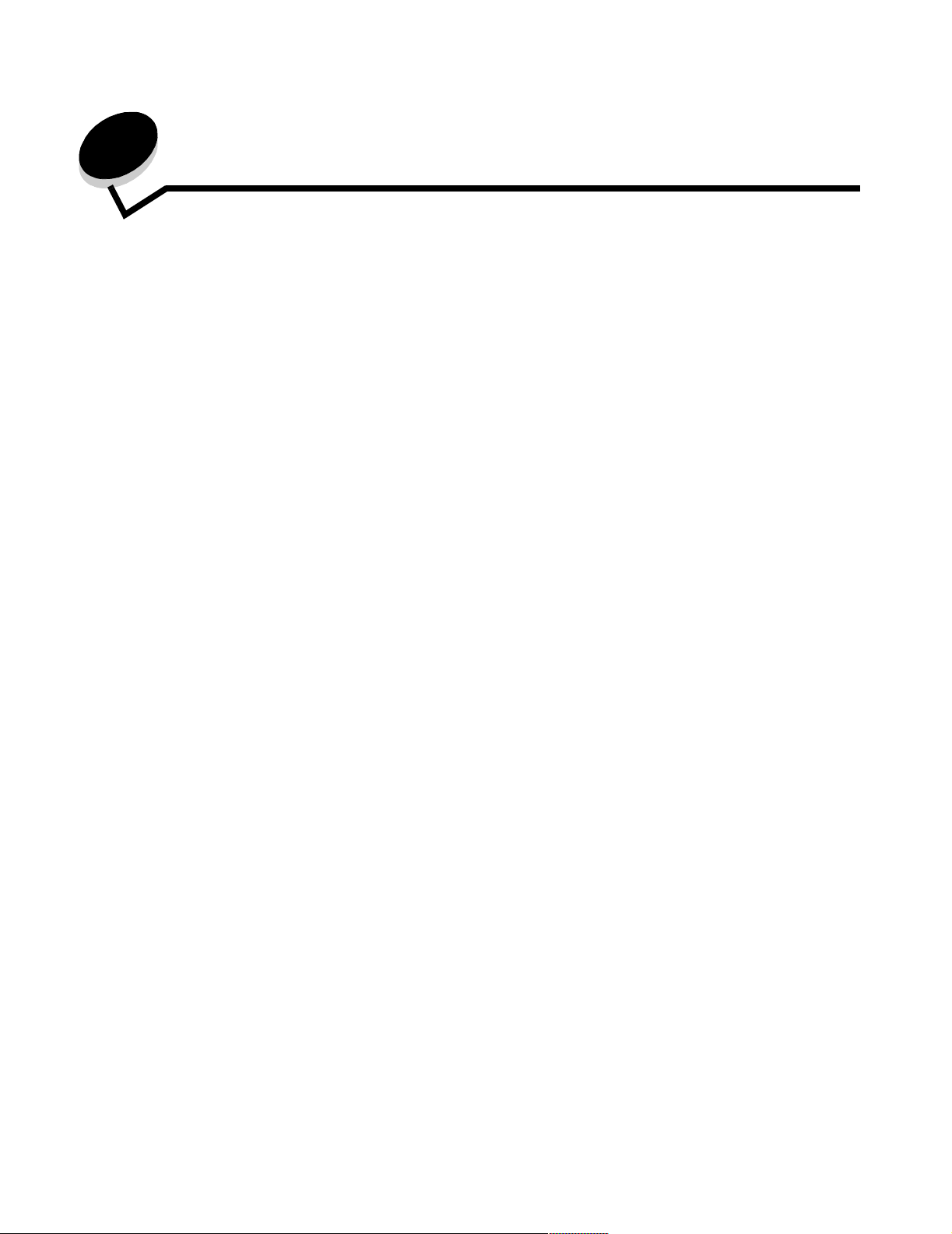
2
Opsætning af det justerbare printerbord
Dette kapitel indeholder oplysninger om, hvordan du opsætter printeroptionen med et justerbart printerbord.
Du skal have følgende dele for at samle denne option:
• Justerbart printerbord (varenummer 12B0602) • Printer
• Skuffeoption • Finisher eller sorteringsenhed
• Dupleksenhedsoption • 4600 Printeroption (scanner)
Hvis du ikke har en eller flere af disse optioner, kan du springer over denne del af opsætningen og fortsætte med den
næste opgave.
Opsætningen i denne del af bogen dækker:
1 Samling af det justerbare printerbord
2 Installation af skuffeoptionen
3 Installation af dupleksenhedsoptionen.
4 Installation af printeren
5 Installation af finisheren eller sorteringsenhed
6 Fastgørelse af scanneren på tophylden
Samling af det justerbare printerbord
Følg den vejledning, der leveres sammen med det justerbare printerbord, og vend herefter tilbage til Installation af skuffe
til 250 ark eller skuffe til 500 ark på side 13.
Bemærk: Hvis du har en finisher eller sorteringsenhed, skal tophylden justeres til den maksimale højde.
Opsætning af det justerbare printerbord
12
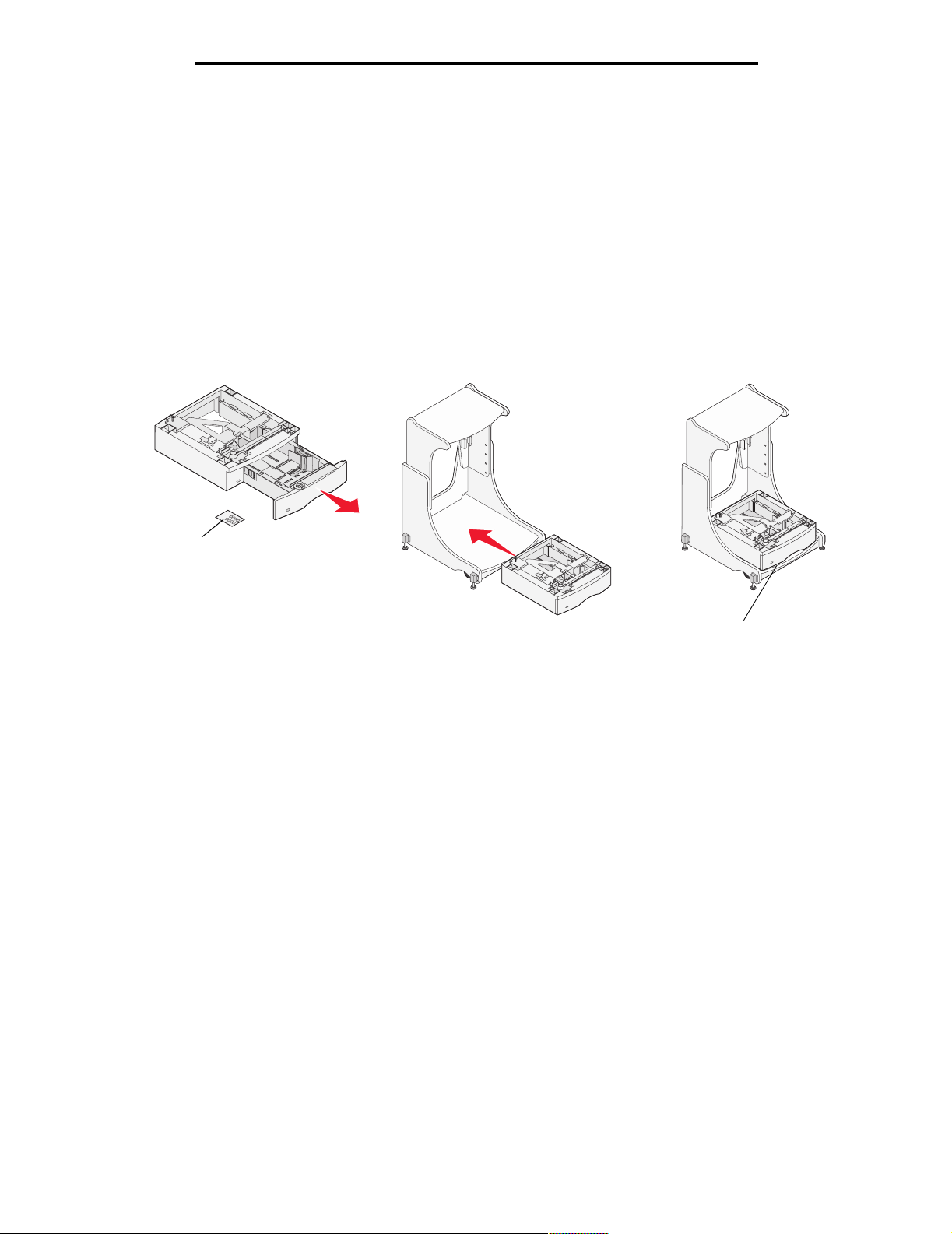
Opsætning af det justerbare printerbord
Installation af skuffe til 250 ark eller skuffe til 500 ark
Skuffen til 250 eller 500 ark tilsluttes under printeren og dupleksenhedsoptionen. Printeren registrerer automatisk
installerede skuffer.
En skuffe består af en skuffe og en sokkel. Skuffen til 250 eller 500 ark installeres på samme måde.
1 Fjern skuffen fra soklen. Fjern al emballage og tape fra soklen og skuffen.
2 Placer skuffen på soklen.
3 Placer soklen på bordet.
Bemærk: Hvis du har en finisher eller sorteringsenhed, skal skuffens forkant være på linje med bordets forkant.
Du kan montere en etiket på skuffen for at angive skuffens nummer.
Etiketter
Juster forkanten med bordet
Installation af skuffe til 250 ark eller skuffe til 500 ark
13
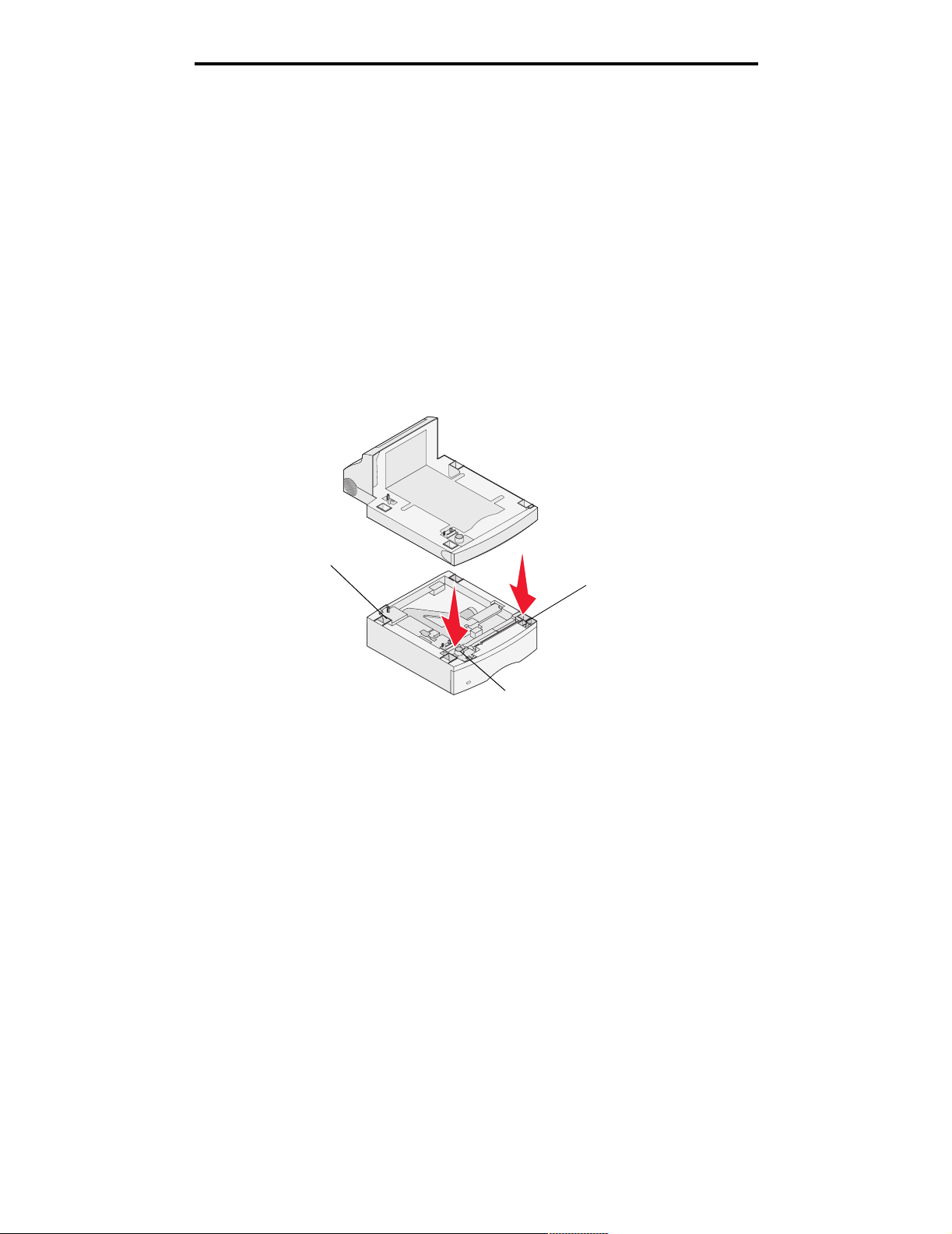
Opsætning af det justerbare printerbord
Installation af en dupleksenhed
Dupleksenheden monteres under printeren, under standardskuffen og over eventuelle skuffer.
Bemærk: Der findes to dupleksenhedsoptioner. Dupleksenheden til 250 ark fungerer kun på printere, der har
en standardskuffe til 250 ark, og dupleksenheden til 500 ark fungerer kun på printere, der har en
standardskuffe til 500 ark. Kontroller, at du har den rette dupleksenhed til skuffestørrelsen installeret
på printeren.
Placer dupleksenheden oven på de installerede skuffer eller på bordet.
Bemærk: Hvis du har en finisher eller sorteringsenhed, men ikke en skuffeoption, skal dupleksenhedens forside
være på linje med bordets forkant.
Tappen, den runde tap og det firkantede hul øverst på hver skuffe hjælper dig med at placere dupleksenheden,
så kanterne kan justeres korrekt. Sørg for, at den er fastgjort.
Ta p
Firkantet hul
Rund tap
Installation af en dupleksenhed
14
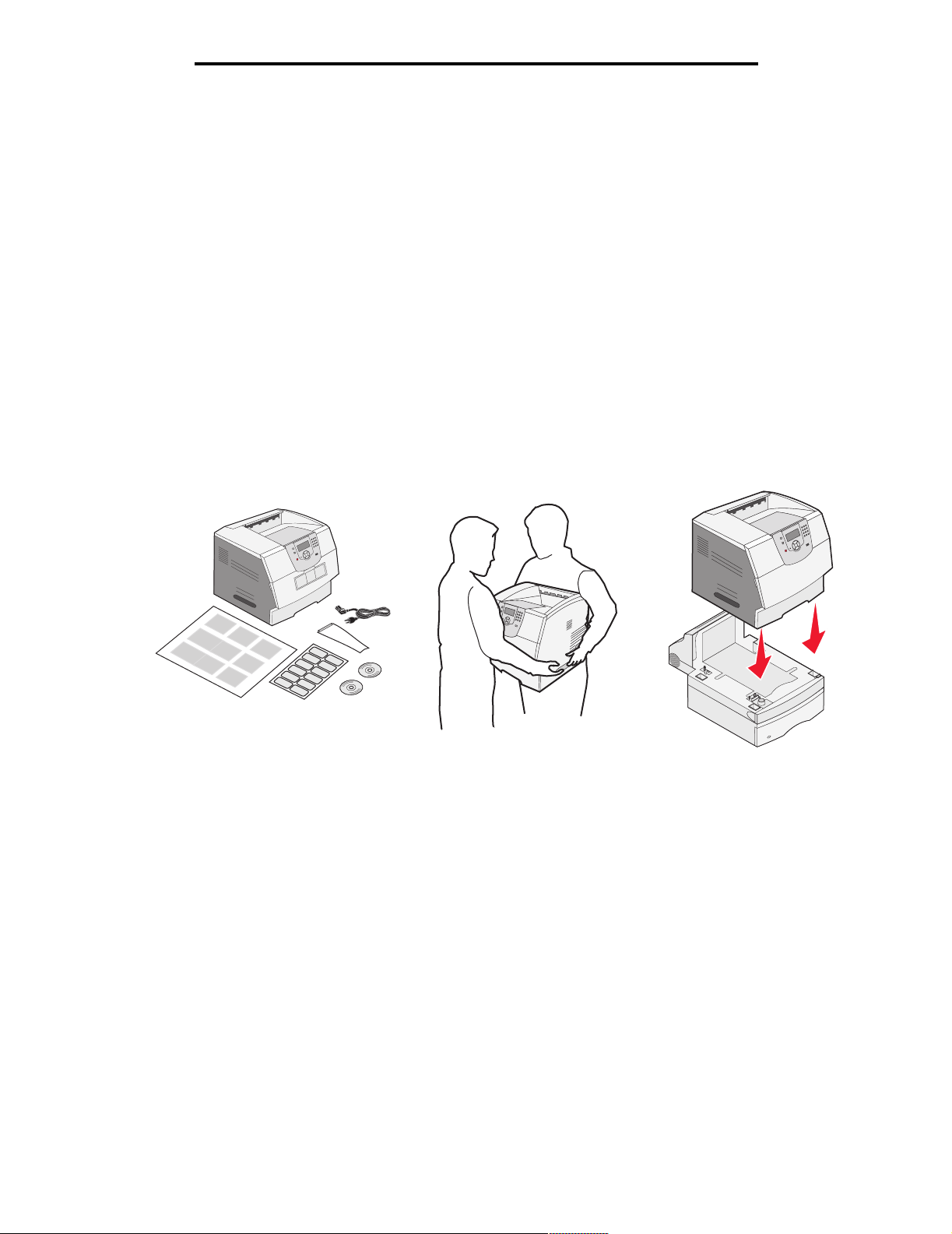
Opsætning af det justerbare printerbord
Placering af printeren
1 Åbn printerkassen, og tag alle delene ud af kassen.
2 Kontroller, at du har følgende:
• Printer
• Netledning
• Installationsark
• Publikations-cd
• Wire-holder
3 Læg alle delene til side (bortset fra printer) til senere brug.
Bemærk: Hvis scannerkassen indeholder et interfacekort, hukommelseskort og firmwarekort, skal du fortsætte
med Installation af printerhukommelses- eller optionskort på side 35, afslutte trinnet for at
installere kortene og herefter vende tilbage hertil og fortsætte med trin 4.
FORSIGTIG: Der skal mindst to personer til at løfte printeren.
4 Sæt printeren ned på dupleksenheden, skuffeoptionen eller bordet.
5 Kontroller, at printeren og dupleksenheden låses sammen.
Placering af printeren
15
